
Modificare lo sfondo di una pagina in Pages per iCloud
Puoi aggiungere un’immagine, un colore pieno o un gradiente (due colori che si fondono l’uno nell’altro) come sfondo di una pagina.
In un documento di elaborazione testo, il cambio dello sfondo pagina cambia lo sfondo per tutte le pagine della stessa sezione. Per modificare una sola pagina, fai della pagina una sezione a sé e modificane lo sfondo.
In un documento di layout di pagina, puoi cambiare lo sfondo di ogni singola pagina.
Esegui una delle seguenti azioni:
In un documento di elaborazione testo: apri la
 barra laterale Documento, quindi clicca sulla scheda Sezione nella parte superiore.
barra laterale Documento, quindi clicca sulla scheda Sezione nella parte superiore.In un documento di layout di pagina: apri la
 barra laterale Formato, quindi clicca sullo sfondo della pagina così che non sia selezionato nulla (comparirà Layout di pagina nella parte superiore della barra laterale).
barra laterale Formato, quindi clicca sullo sfondo della pagina così che non sia selezionato nulla (comparirà Layout di pagina nella parte superiore della barra laterale).Se non vedi Layout di pagina nella parte superiore della barra laterale, potresti aver ancora selezionato qualcosa sulla pagina. Riduci lo zoom in modo da vedere l’intera pagina, poi clicca sul bordo della pagina (o sullo sfondo grigio retrostante).
Seleziona la casella Sfondo.
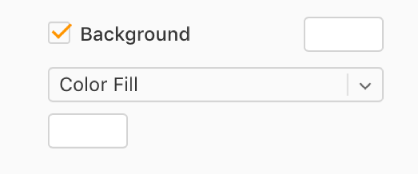
Scegli uno dei seguenti tipi di riempimento:
Un gradiente o un colore predefinito che si abbini al modello corrente: clicca sul riquadro dei colori predefiniti a destra della casella, quindi scegli un colore o un gradiente.
Un colore o un gradiente personalizzato: clicca sul menu a comparsa sotto la casella di controllo e scegli Riempimento colore o Riempimento gradiente. Clicca sul riquadro dei colori personalizzati sotto al menu a comparsa (contiene più opzioni rispetto al riquadro dei colori predefiniti) e scegli un colore.
Un’immagine: clicca sul menu a comparsa sotto la casella, quindi scegli Riempimento immagine. Clicca su Scegli, quindi clicca due volte su un’immagine con estensione .jpg, .png o .gif.
Se gli oggetti sulla pagina, come celle della tabella, grafici e caselle di testo, non hanno un loro riempimento, mostrano il colore di sfondo della pagina. Per colorare l’oggetto con un colore diverso, vedi Modificare lo sfondo delle celle della tabella, Modificare lo sfondo di un grafico o Riempire gli oggetti con un colore o un’immagine.